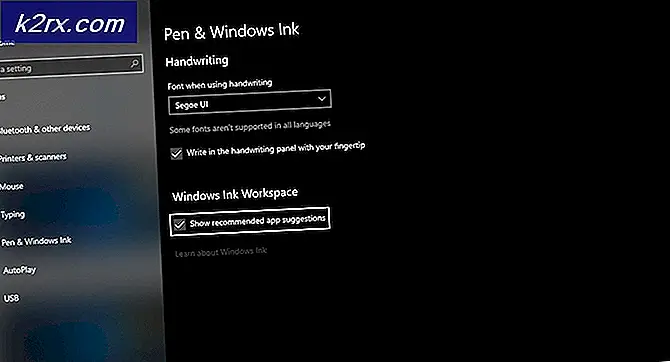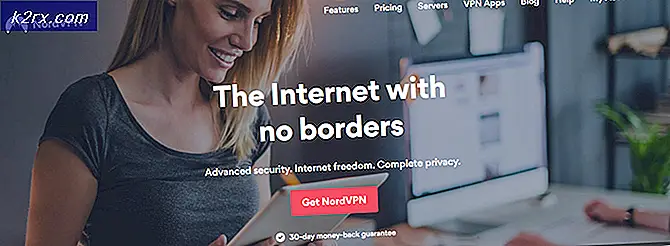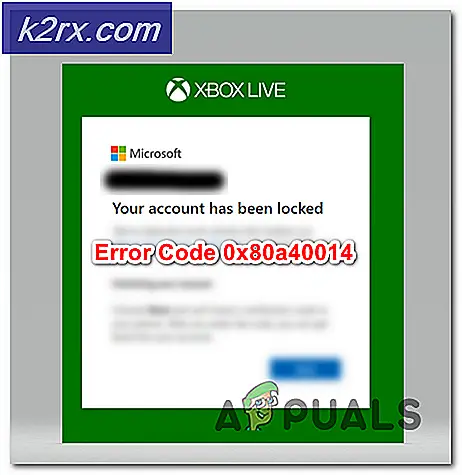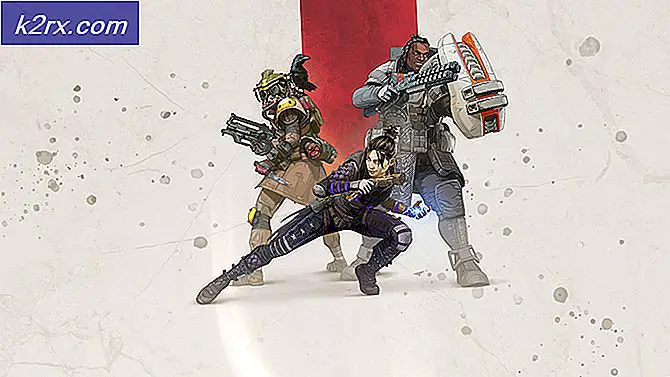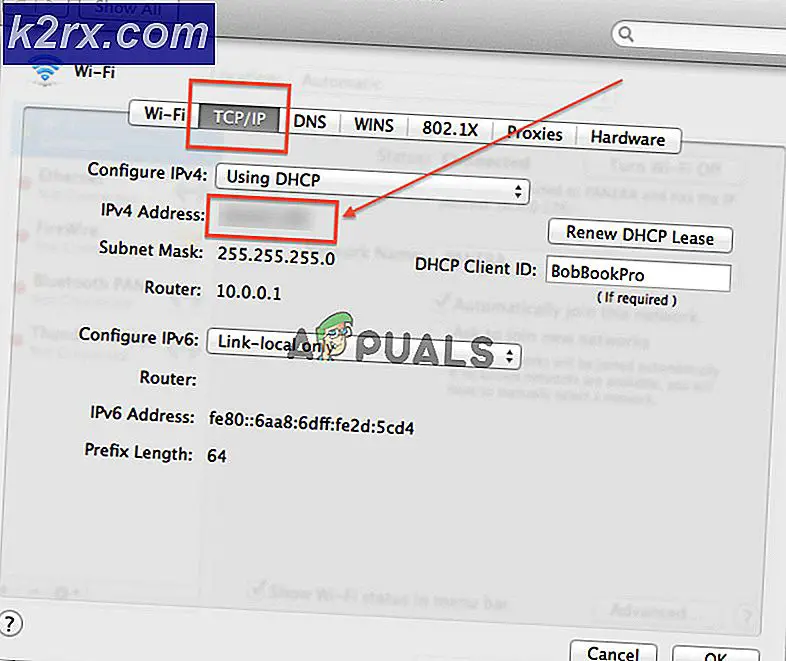PERBAIKI: Lingkaran Biru Konstan Di samping Mouse Pointer di Windows 10
Setelah meng-upgrade ke Windows 10, banyak pengguna mulai mengeluh karena terus-menerus melihat lingkaran pemuatan berkedip biru (ikon pemuatan yang dipatenkan Windows) di sebelah penunjuk tetikusnya. Komputer pengguna yang terkena dampak tampak seperti mereka terus-menerus menjalankan tugas atau memuat sesuatu, sehingga tidak mungkin bagi pengguna yang terpengaruh untuk lancar melakukan urusan sehari-hari mereka di komputer mereka. Masalah ini menyebabkan pointer mouse pengguna yang terkena menjadi sibuk dengan tugas lain, yang berarti menggunakannya untuk hal lain - seperti mengklik dua kali pada sesuatu atau bahkan mengklik kanan di mana saja untuk membuka menu konteks - menjadi hampir tidak mungkin.
Mayoritas di antara kumpulan pengguna Windows 10 yang terpengaruh oleh masalah ini adalah orang-orang yang memiliki laptop yang datang dengan pemindai sidik jari yang terpasang di dalamnya untuk keamanan tambahan atau komputer yang telah mereka beli dan memasang pemindai sidik jari. Semua pengguna lain yang terkena dampak mengalami masalah ini karena perangkat lunak atau driver pihak ketiga, tetapi penyebab di balik masalah ini, di hampir semua kasus, ditemukan sebagai perangkat input atau aplikasi atau driver pihak ketiga yang dipasangkan dengan perangkat input. Masalah ini terutama melanda pengguna komputer HP dan ASUS, tetapi tidak ada yang menghentikannya dari mengorbankan pengguna Windows 10 yang memiliki komputer yang diproduksi oleh merek lain.
Untungnya, masalah ini dapat diatasi terlepas dari apakah Anda memiliki komputer HP, komputer ASUS atau komputer dari merek apa pun yang memiliki perangkat biometrik, dan berikut ini caranya:
Solusi 1: Untuk pengguna HP
Untuk pengguna HP dengan perangkat biometrik di komputer mereka, pelakunya adalah aplikasi HP untuk perangkat biometrik yang dikenal sebagai HP SimplePass . HP SimplePass memfasilitasi penggunaan perangkat biometrik dengan komputer HP dan juga memungkinkan pengguna untuk mengontrol apa yang dilakukan oleh perangkat biometrik mereka. Namun, aplikasi tersebut tidak cukup pas dengan Windows 10, akibatnya menimbulkan masalah ini. Jika Anda adalah pengguna HP yang mengalami masalah ini dan Anda menginstal HP SimplePass, semua yang perlu Anda lakukan untuk memperbaiki masalah ini adalah menonaktifkan salah satu fitur HP SimplePass . Untuk melakukannya, Anda perlu:
TIP PRO: Jika masalahnya ada pada komputer Anda atau laptop / notebook, Anda harus mencoba menggunakan Perangkat Lunak Reimage Plus yang dapat memindai repositori dan mengganti file yang rusak dan hilang. Ini berfungsi dalam banyak kasus, di mana masalah ini berasal karena sistem yang rusak. Anda dapat mengunduh Reimage Plus dengan Mengklik di SiniLuncurkan HP SimplePass .
Klik pada tombol Pengaturan (dilambangkan dengan roda gigi) di sisi kanan atas jendela.
Hapus centang LaunchSite di bawah Pengaturan pribadi .
Klik OK .
Poof! Tidak ada lagi lingkaran pemuatan berkedip berwarna biru di sebelah penunjuk mouse Anda, dan Anda dapat menggunakan penunjuk tetikus bagaimana itu dimaksudkan untuk digunakan.
Menonaktifkan fitur HP SimplePass ini masih menyisakan utilitas HP sepenuhnya dapat digunakan, tetapi jika Anda tidak menggunakannya dan bahkan tidak berencana menggunakannya, mungkin akan lebih baik jika Anda mencopotnya sepenuhnya untuk mencegah masalah lebih lanjut di masa mendatang. .
Solusi 2: Untuk pengguna ASUS
Untuk pengguna ASUS yang mengalami masalah ini, pelakunya dalam hampir semua kasus adalah perangkat lunak input bernama Asus Smart Gesture yang dirancang dan didistribusikan oleh ASUS sendiri. Sebagian besar pengguna ASUS yang menderita masalah ini di masa lalu dapat memperbaikinya hanya dengan membunuh Asus Smart Gesture atau, jika mungkin, menghapusnya sepenuhnya. Jika Anda menderita masalah ini dan menggunakan komputer ASUS, pastikan untuk memberikan solusi ini.
Solusi 3: Untuk semua pengguna yang terkena dampak yang memiliki perangkat biometrik
Jika pada dasarnya Anda memiliki komputer yang memiliki perangkat biometrik dan menderita masalah ini, salah satu metode terbaik yang dapat Anda gunakan untuk mengatasinya adalah dengan hanya menonaktifkan perangkat biometrik Anda. Ya, menonaktifkan perangkat biometrik Anda akan membuatnya tidak dapat digunakan, tetapi Anda memutuskan apa yang lebih baik - perangkat biometrik yang tidak dapat digunakan atau penunjuk mouse yang tidak dapat digunakan. Untuk menonaktifkan perangkat biometrik komputer Anda, Anda perlu:
Tekan tombol Windows Logo + X untuk membuka Menu WinX .
Klik pada Pengelola Perangkat .
Memperluas perangkat Biometric
Klik kanan pada perangkat biometrik komputer Anda dan klik Nonaktifkan .
Restart komputer Anda, dan seharusnya tidak ada lagi lingkaran pemuatan flashing biru di sebelah penunjuk mouse Anda dan penunjuk mouse Anda harus sepenuhnya dapat digunakan.
TIP PRO: Jika masalahnya ada pada komputer Anda atau laptop / notebook, Anda harus mencoba menggunakan Perangkat Lunak Reimage Plus yang dapat memindai repositori dan mengganti file yang rusak dan hilang. Ini berfungsi dalam banyak kasus, di mana masalah ini berasal karena sistem yang rusak. Anda dapat mengunduh Reimage Plus dengan Mengklik di Sini